相信大家都遇到过自己的电脑问题,win11黑了进不了桌面怎么办??其实这个问题并不难,小编教你怎么解决。
方法一,win11黑屏无法进入桌面的解决方案。
1.首先我们尝试按下键盘快捷键“CTRL+ALT+DELETE”。
2.如果能打开界面,选择“注销”,注销后即可进入系统。
方法二,win11黑屏无法进入桌面的解决方案。
1.如果不能注销或者打不开界面,需要用电源键重启电脑。
2.几次重启后会进入系统修复界面,点击“高级选项”。

3.然后点击进入“故障排除”。

4.然后选择“高级选项”。如果进不去,只能选择重置电脑。

5.然后进入“启动设置”。

6.按下键盘“F4”进入安全模式。

7.在安全模式下进入windows Update,选择“更新历史记录”。

8.进入“卸载更新”界面,卸载一些最近的更新文件,然后重启电脑解决黑屏问题。

好了,这就是本文的全部内容。希望这篇教程能帮到你,关注uc23电脑园,带给你更多相关信息!
 找独服
找独服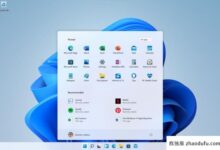

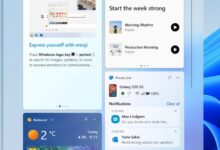


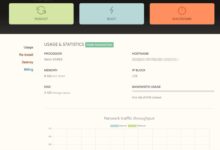
评论前必须登录!
注册